Číslování stran
Při nastavení tohoto režimu může stroj na kopie tisknout čísla stran, čísla s pomlčkami, čísla stran s čísly kapitol atd.
1.
Stiskněte  → [Kopie].
→ [Kopie].
 → [Kopie].
→ [Kopie].
2.
Stiskněte [Volby] → [Číslování stran].
/b_copy_051_01_b_C.jpg)
3.
Vyberte typ čísla strany.
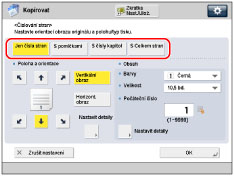
4.
Nastavte orientaci obrazu a polohu tisku.
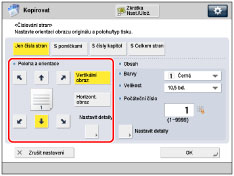
Orientace:
|
[Vertikální obraz]:
|
Stiskněte tuto volbu, ukládáte-li originály vertikálně.
|
|
[Horizont. obraz]:
|
Stiskněte tuto volbu, ukládáte-li obrazu horizontálně.
|
|
Vertikální obraz
|
Horizont. obraz
|
|||
 |
 |
 |
 |
|
|
Vertikální uložení
|
Horizontální uložení
|
Vertikální uložení
|
Horizontální uložení
|
|
|
POZNÁMKA
|
|
Nastavíte-li kterékoliv dva z režimů [Číslování sad kopií], [Vodoznak] nebo [Tisk data] tak, aby tiskly na stejné místo, po stisknutí
 se zobrazí hlášení požadující potvrzení. se zobrazí hlášení požadující potvrzení. |
Po stisknutí [Nastavit detaily] můžete nastavit polohu tisku a při oboustranném kopírování také nastavit polohu tisku pro zadní stranu.
/b_copy_051_01_e_C.jpg)
Chcete-li nastavit polohu tisku, stiskněte [X] nebo [Y] → upravte polohu tisku pomocí [-] nebo [+] → stiskněte [OK].
Chcete-li při oboustranném kopírování nastavit polohu tisku pro zadní stranu, vyberte [Opačně proti přední straně] nebo [Stejně jako přední strana] → stiskněte [OK].
5.
Zadejte nastavení tisku pro čísla stran.
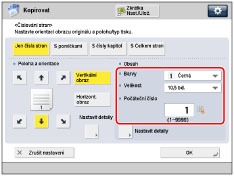
Stiskněte rozevírací seznam <Barva> → vyberte barvu čísel stran.
Stiskněte rozevírací seznam <Velikost> → vyberte velikost čísel stran.
Zadejte počáteční číslo pomocí  -
-  (číselných tlačítek).
(číselných tlačítek).
 -
-  (číselných tlačítek).
(číselných tlačítek).Chcete-li spolu s číslem stránky vkládat i čísla kapitol, nastavte počáteční číslo kapitol nalevo (1 až 9999) a počáteční číslo stránek napravo (1 až 9999).
Chcete-li spolu s čísly stránek vkládat i celkový počet stran, proveďte nastavení tak, aby se čísla stránek začala tisknout na levé straně (1 až 9999) a celkový počet stránek na pravé straně (1 až 20 000). Chcete-li, aby se celkový počet stran nastavil automaticky, stiskněte [Auto].
|
POZNÁMKA
|
|
Použijete-li funkci [S Celkem stran] s režimem Brožura, celkový počet stran se vytiskne automaticky.
|
6.
Chcete-li zadat podrobná nastavení tisku, stiskněte [Nastavit detaily].
Nechcete-li zadat další nastavení, přejděte ke kroku 7.
Zadání počtu tištěných číslic:
Stiskněte [Počet číslic].
Pomocí [-] a [+] zadejte počet číslic, které se mají zobrazit na výtisku → stiskněte [OK] → [OK].
|
POZNÁMKA
|
|
Pro počet číslic lze zadat hodnoty 2 až 5.
Příklad:
Je-li číslo strany 10 a počet číslic je 2: 10 → 10
Je-li číslo strany 10 a počet číslic je 5: 10 → 00010
Je-li zadaný počet číslic menší než počet číslic daného skutečného čísla stránky, nastavení je neplatné.
|
Přidání textu:
Stiskněte [Přidat znaky].
Stiskněte [Zadat].
Zadejte text → stiskněte [OK].
Můžete také vybrat text uložený v [Uložit znaky pro Číslování stran/Vodoznak]. (Viz „Ukládání/úprava/mazání uživatelem definovaného textu pro číslování stran a vodoznaky.“)
Vyberte polohu tisku pro přidávaný text → stiskněte [OK] → [OK].
Počítání vložených listů:
Stiskněte [Vložené listy].
Stiskněte [Počítat] → [OK] → [OK].
Stroj počítá všechny listy, stránky kapitol a zadní přebaly vložené za první stranu. Čísla kapitol a čísla stran se však vytisknou pouze na stránky hlavního dokumentu.
Stisknete-li [Nepočítat], stroj nepočítá žádné listy, stránky kapitol a zadní přebaly vložené za první stranu. Čísla kapitol a čísla stran se vytisknou pouze na stránky hlavního dokumentu.
7.
Stiskněte [OK] → [Zavřít].
|
DŮLEŽITÉ
|
|
Může se stát, že tisk nebude optimální. Závisí to na obsahu originálu a kombinaci nastavení.
Použijete-li [Číslování stran] společně s volbou [Přidat přebal] nebo [Vložit listy], čísla se na vložené stránky nevytisknou.
|
|
POZNÁMKA
|
|
Vyberete-li [Vložit listy] spolu s režimem Vložit listy, stroj počítá čísla kapitol následovně:
Po každém vložení stránky kapitoly
Po každém vložení vkládaného listu
|